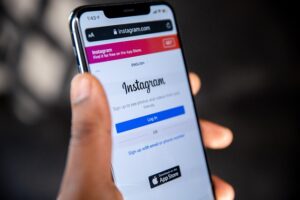Facebook Messenger incluye una función que permite guardar automáticamente las fotos que recibes en un chat concreto de tu elección. En lugar de descargar manualmente cada imagen, puedes activar el autoguardado para que, al recibir una foto, esta se descargue y almacene de forma inmediata en la galería de tu dispositivo.
Esta característica resulta especialmente útil para gestionar con mayor precisión qué conversaciones guardan multimedia, evitando la saturación de tu galería con fotos irrelevantes. A lo largo de esta guía descubrirás por qué merece la pena aprovechar esta opción, cómo activarla paso a paso, de qué manera replicarla en varios chats y qué estrategias emplear para mantener tu biblioteca organizada. Además, al final encontrarás respuestas a las preguntas más frecuentes y una sección con información y recursos actualizados para sacarle el máximo partido.
POR QUÉ UTILIZAR LA FUNCIÓN DE AUTOGUARDADO DE FOTOS
El autoguardado de fotos en Messenger aporta varias ventajas prácticas. Primero, ahorras tiempo: en lugar de descargar cada archivo de forma manual, la aplicación se encarga de hacerlo automáticamente, liberándote del proceso repetitivo. Segundo, garantiza un respaldo inmediato de las imágenes importantes: al guardarse al instante, reduces el riesgo de perder fotos valiosas si cambias de dispositivo o si eliminas conversaciones por error.
Tercero, facilita la organización: al aplicar la función solo en los chats que te interesan, mantienes tu galería limpia de capturas innecesarias. Además, controlar el autoguardado por conversación individual mejora tu privacidad, pues evitas almacenar fotos de grupos amplios o de remitentes de baja prioridad. En resumen, se convierte en una herramienta de productividad y comodidad, ideal para quienes manejan gran cantidad de imágenes a diario o para aquellos que buscan optimizar el uso de espacio y datos móviles.
GUÍA PASO A PASO PARA HABILITAR EL AUTOGUARDADO EN UN CHAT ESPECÍFICO
- Abrir Messenger y seleccionar el chat
Inicia la aplicación Facebook Messenger en tu teléfono (iOS o Android). Localiza la conversación donde quieres que las fotos se guarden automáticamente y ábrela.
- Acceder al perfil del contacto o grupo
Toca el nombre de la persona, el nombre del grupo o su foto de perfil en la parte superior de la pantalla. Esto desplegará la información del chat y las opciones de configuración.
- Buscar la sección “Más acciones”
Desplázate hacia abajo hasta encontrar el apartado “Más acciones” o un menú similar que agrupe las funciones avanzadas del chat.
- Activar la opción “Guardar fotos automáticamente”
Dentro de “Más acciones”, localiza la opción llamada “Guardar fotos automáticamente” o “Autoguardado de fotos”. Pulsa sobre ella y activa el interruptor.
- Confirmar la configuración
Envía o solicita una imagen de prueba en ese chat. Comprueba tu galería para asegurarte de que la foto se guardó sin intervención manual.
- Revisar permisos de almacenamiento
En tu dispositivo, ve a Ajustes > Aplicaciones > Messenger y confirma que la app tiene permiso para acceder a fotos, almacenamiento o archivos. Sin estos permisos, el autoguardado no funcionará correctamente.
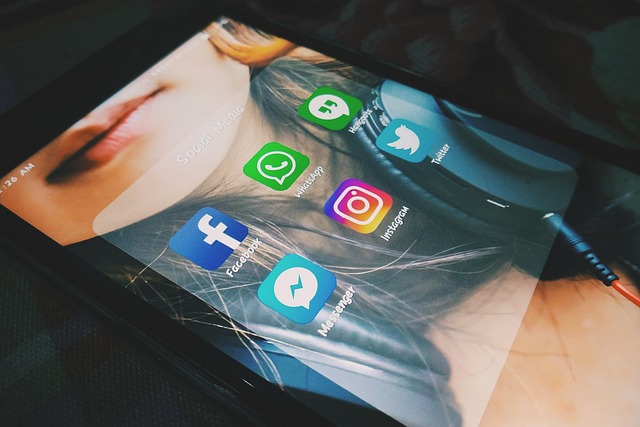
GESTIÓN DEL AUTOGUARDADO EN MÚLTIPLES CHATS
Si deseas aplicar o desactivar el autoguardado en diferentes conversaciones, repite el proceso en cada chat de manera independiente. En un chat grupal, la opción funciona de la misma forma: entra al grupo, abre su perfil y activa o desactiva la función. Para ahorrar tiempo, prioriza los chats donde realmente necesitas respaldo automático (por ejemplo, conversaciones de trabajo, de familia o de un proyecto concreto). En caso de que cambien tus necesidades, simplemente desactiva el interruptor en aquellos chats que ya no requieran autoguardado. Llevar un control periódico de estas configuraciones te ayudará a evitar acumulaciones innecesarias de imágenes y a optimizar el espacio de tu dispositivo, manteniendo solo el contenido relevante.
CONSEJOS PARA ORGANIZAR LAS FOTOS GUARDADAS
Una vez que las fotos empiecen a llegar automáticamente a tu galería, puedes aplicar diversas estrategias para mantenerlas ordenadas. Crea carpetas específicas por tema o chat mediante la aplicación de galería de tu dispositivo o un administrador de archivos. Asigna etiquetas o nombres personalizados a los álbumes para identificarlos con rapidez. Considera usar servicios de copia de seguridad en la nube, como Google Fotos o iCloud, configurados para sincronizar solo las carpetas relevantes; así liberarás espacio local y tendrás respaldo seguro. Revisa periódicamente el contenido para eliminar duplicados, imágenes borrosas o que ya no necesites. Si eres usuario avanzado de Android, aplicaciones de automatización (Tasker, IFTTT) pueden ayudarte a mover fotos a carpetas concretas según reglas de fecha o remitente. Finalmente, aprovecha las herramientas de la galería para ordenar por fecha, tamaño o etiquetas, agilizando la búsqueda de fotos específicas cuando las necesites.
PREGUNTAS FRECUENTES (FAQ)
- ¿Puedo activar el autoguardado en un chat de grupo?
Sí. El procedimiento es idéntico al de un chat individual: abre el grupo, toca su encabezado para ver las opciones y activa “Guardar fotos automáticamente”.
- ¿Se guardan también los videos?
No. La función de autoguardado se aplica únicamente a fotos. Los videos deben descargarse manualmente o mediante otra configuración de descargas automáticas.
- ¿Cómo desactivo el autoguardado si ya no lo quiero?
Ingresa al chat correspondiente, abre el perfil de contacto o grupo y desactiva el interruptor de “Guardar fotos automáticamente”.
- ¿Qué pasa si cambio de teléfono?
Al reinstalar Messenger y volver a iniciar sesión, el autoguardado permanece desactivado para evitar descargas masivas. Debes habilitarlo de nuevo en cada chat.
INFORMACIÓN ACTUALIZADA Y RECURSOS ÚTILES
- Actualiza Messenger con regularidad para acceder a las últimas mejoras de autoguardado y parches de seguridad.
- Verifica los permisos de almacenamiento en Android (Ajustes > Aplicaciones > Messenger > Permisos) y en iOS (Ajustes > Privacidad > Fotos > Messenger) para garantizar el correcto funcionamiento.
- Combina el autoguardado con copias de seguridad en la nube (Google Fotos, iCloud) y programas de limpieza automática (Files by Google, CCleaner) para liberar espacio sin riesgo de pérdida de contenido valioso.
- Si gestionas gran volumen de fotos, considera herramientas de etiquetado automático basadas en inteligencia artificial, como Google Lens o aplicaciones de terceros que clasifiquen imágenes por personas, lugares y objetos.
- Consulta la sección de ayuda oficial de Meta y blogs especializados en productividad móvil para conocer trucos avanzados y ajustes adicionales que optimicen tu experiencia con Messenger.
Con estas recomendaciones tendrás un sistema de autoguardado eficiente, una galería bien organizada y la tranquilidad de contar siempre con respaldo seguro de tus fotos.
💬 ¿Te gustó este contenido? Compártelo con tus amigos y ayúdanos a llegar a más personas.
📲 Síguenos en nuestras redes sociales para no perderte las últimas novedades y consejos.
¡Síguenos en redes sociales!